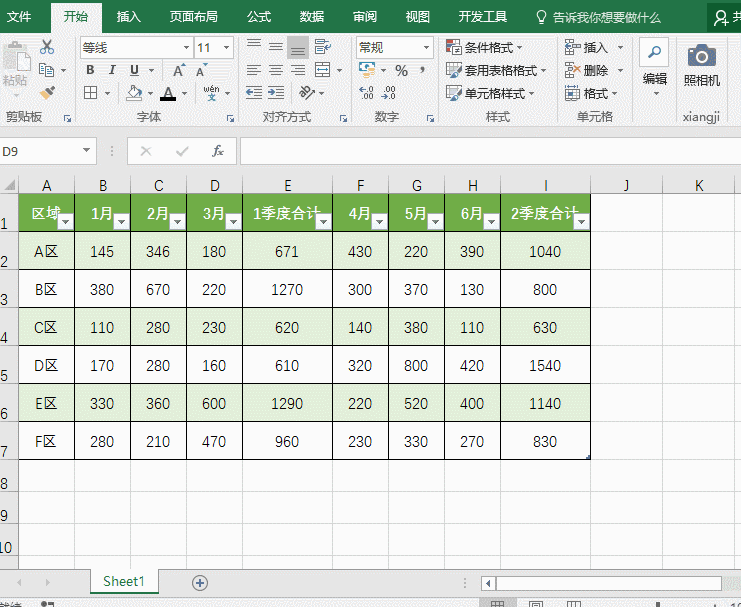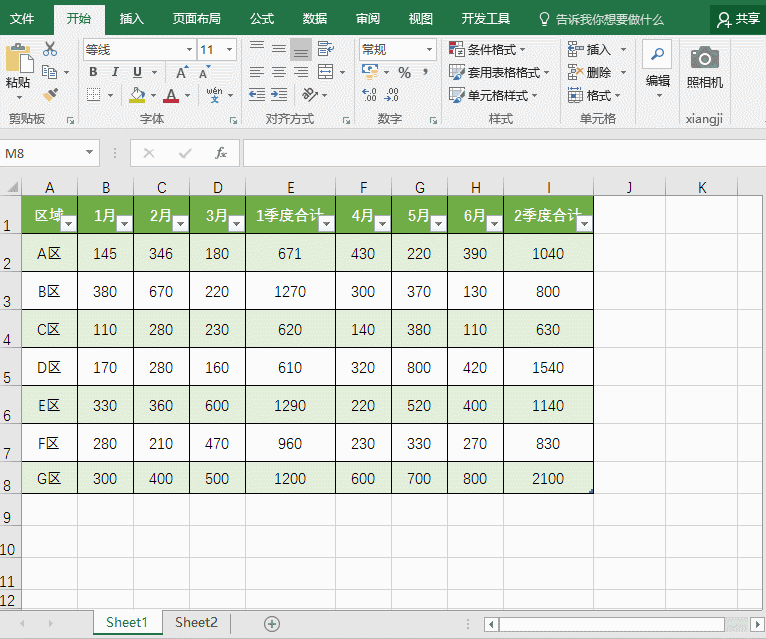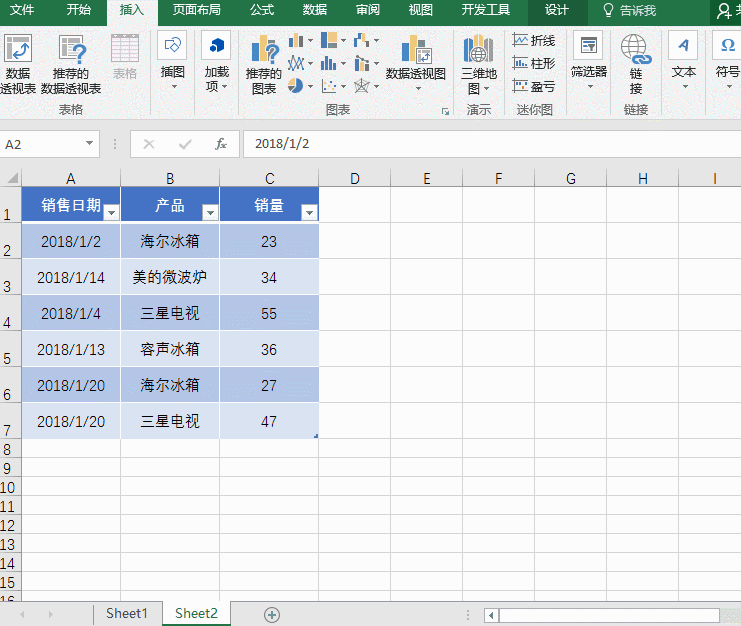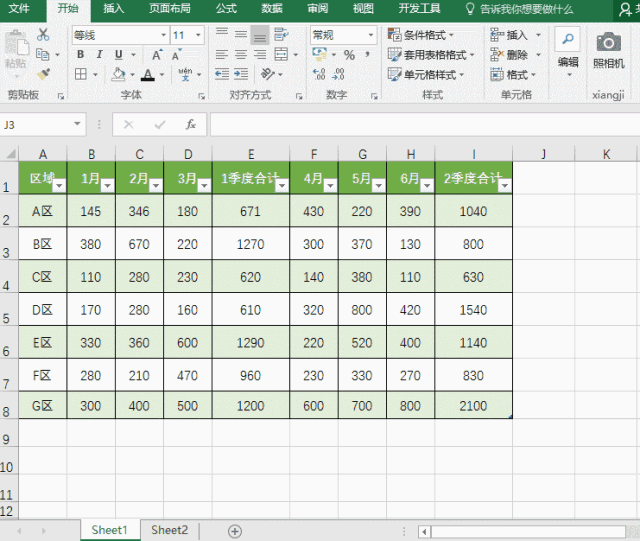-
如何套用Excel表格格式,使你自己做的表格更加高大上
-
套用表格格式,我们把套用了格式之后的表称之为Super Table,也叫智能表格。如果能正确使用这个功能,那么你制作出来的表格逼格将会提升N倍!
1、一键“变身“
在07版之前,我们经常疲于手动操作进行表格边框、字体设置以及颜色填充等。现在我们非常轻松就可以完成这些工作,实现表格的一键“变身”。
操作:【开始】选项卡—套用表格格式—选择你所需要的样式—“套用表格式”对话框中勾选“表包含标题”—确定
如下动图所示:

2、格式、公式自动延伸
如果我们想在智能表格里面添加数据,表格的格式和公式都会自动延伸,无需重新设置或使用格式刷。
如下动图所示:

3、高效完成数据统计
在智能表格里,我们不用任何公式,可以完成数据求和、最大值、最小值、平均值的统计。
操作:点击表格内的任一单元格–【设计】选项卡—勾选“汇总行”—单击汇总行内空白单元格—单击倒三角图标选择所需项
如下动图所示:

4、动态筛选查看分类数据
在智能表格里面,我们还可以结合切片器进行数据的动态分类查看。这个功能在销售报表里面尤其好用,可以根据销售日期或产品项来进行分类查看。
操作:【插入】选项卡—选择“筛选器”中的切片器—“插入切片器”对话框中选择所需项—确定
如下动图所示:

5、如何取消格式套用
根据某些实际情况,也许你需要把智能表格转换为普通表格,如何取消格式套用呢?
操作:点击智能表格内任一单元格–【设计】选项卡—转换为区域—在“是否将表转换为普通区域”对话框中点击“是”
如下动图所示:

本文摘自:https://www.office26.com/excel/excel_4692.html,感谢原作者
© 版权声明
文章版权归作者所有,未经允许请勿转载。
THE END